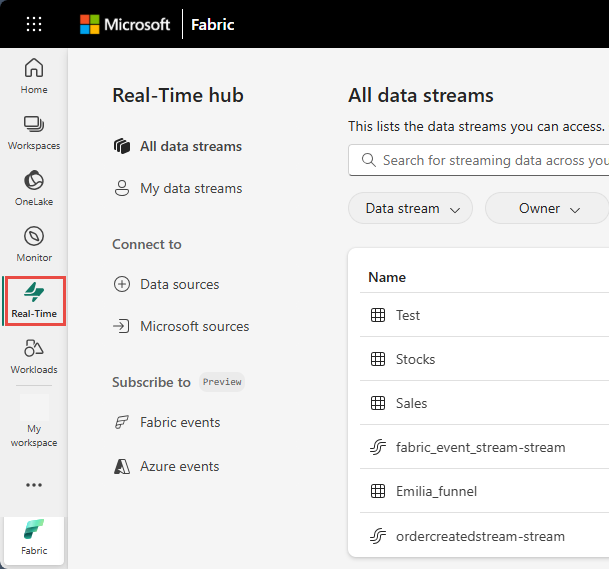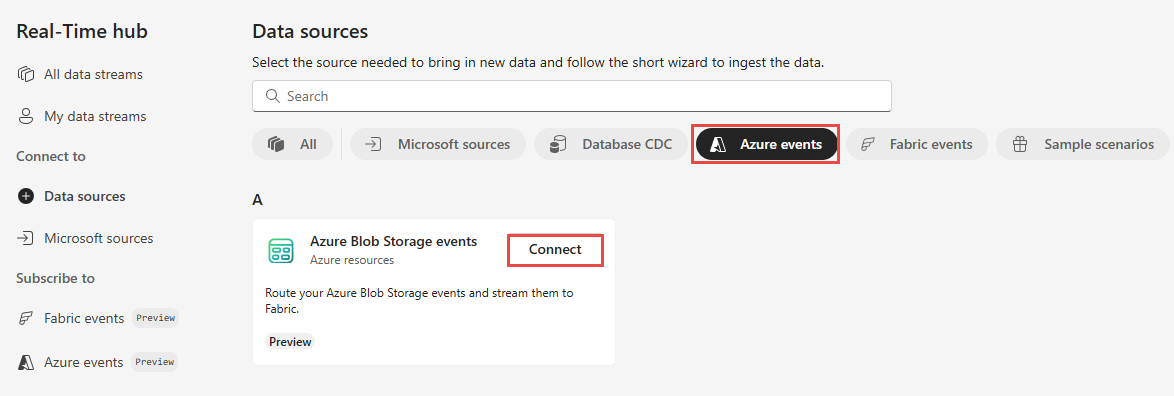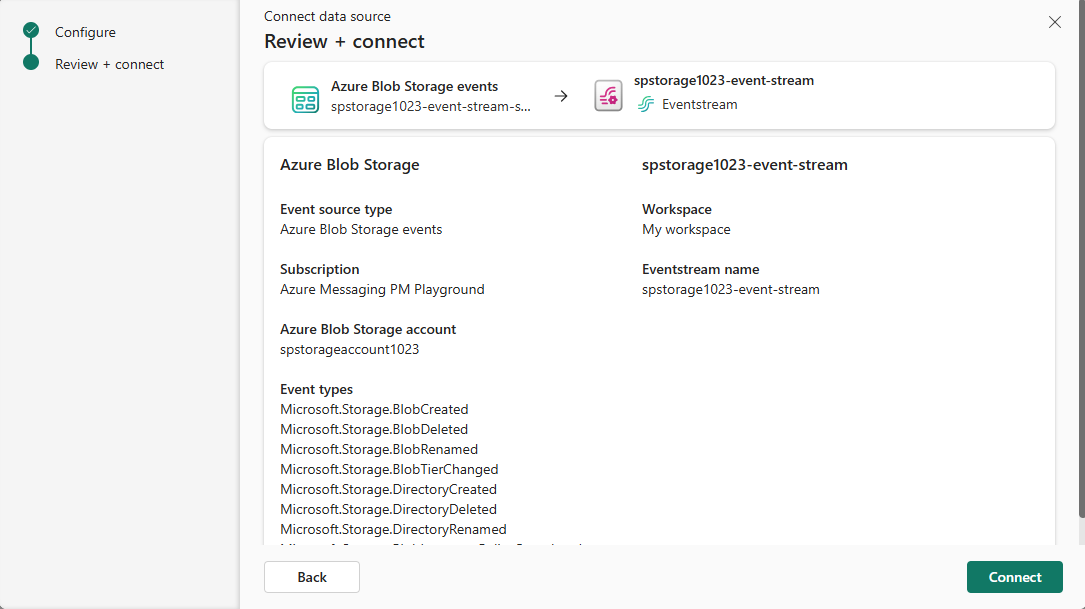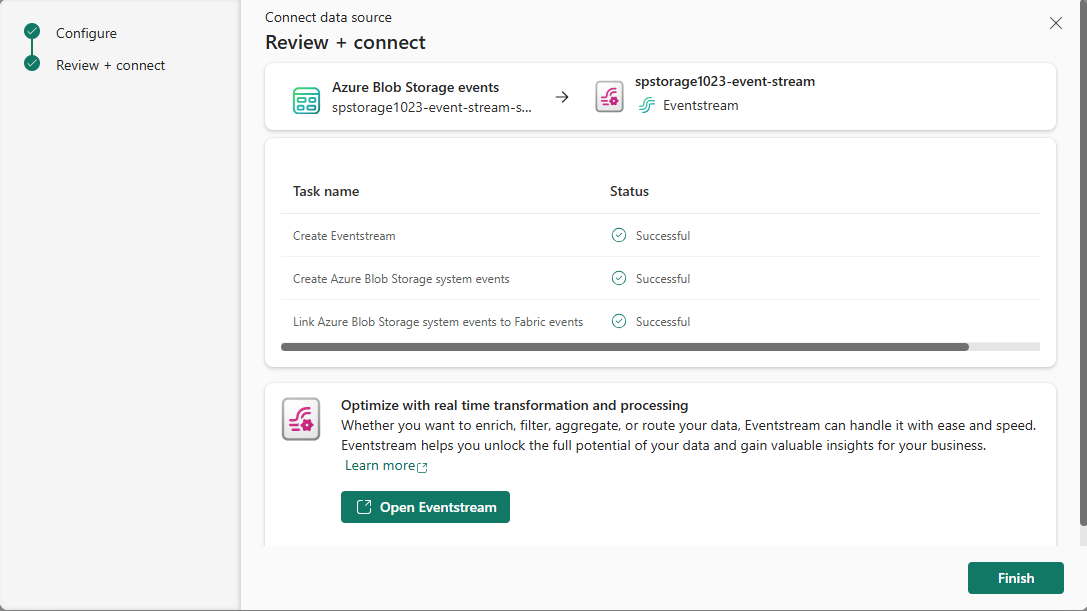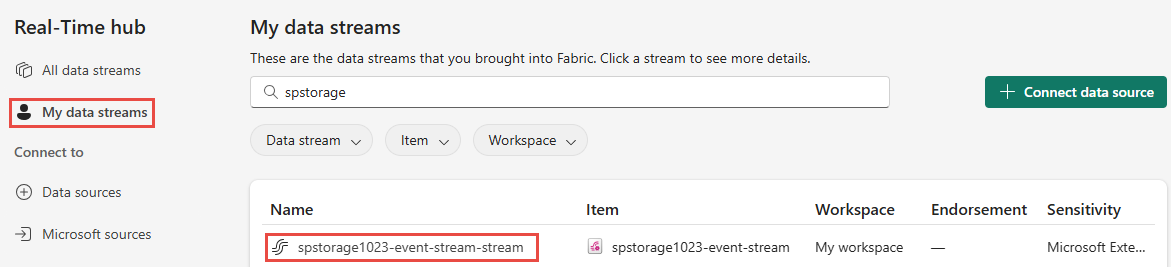Azure Blob Storage-gebeurtenissen ophalen in realtime-hub (preview)
In dit artikel wordt beschreven hoe u Azure Blob Storage-gebeurtenissen kunt ophalen in fabric Realtime-hub.
Een gebeurtenis is de kleinste hoeveelheid informatie die volledig beschrijft dat er iets in een systeem is gebeurd. Azure Blob Storage-gebeurtenissen worden geactiveerd wanneer een client een blob maakt, vervangt, verwijdert, enzovoort. Met behulp van de realtime hub kunt u deze gebeurtenissen converteren naar continue gegevensstromen en deze transformeren voordat u ze doorsturen naar verschillende bestemmingen in Fabric.
De volgende Blob Storage-gebeurtenistypen worden ondersteund:
| Gebeurtenisnaam | Beschrijving |
|---|---|
| Microsoft.Storage.BlobCreated | Geactiveerd wanneer een blob wordt gemaakt of vervangen. |
| Microsoft.Storage.BlobDeleted | Geactiveerd wanneer een blob wordt verwijderd. |
| Microsoft.Storage.BlobRenamed | Geactiveerd wanneer de naam van een blob wordt gewijzigd. |
| Microsoft.Storage.BlobTierChanged | Geactiveerd wanneer de blob-toegangslaag wordt gewijzigd. |
| Microsoft.Storage.DirectoryCreated | Geactiveerd wanneer een map wordt gemaakt. |
| Microsoft.Storage.DirectoryRenamed | Geactiveerd wanneer de naam van een map wordt gewijzigd. |
| Microsoft.Storage.AsyncOperationInitiated | Geactiveerd wanneer een bewerking met het verplaatsen of kopiëren van gegevens uit het archief naar dynamische of statische lagen wordt gestart. |
| Microsoft.Storage.DirectoryDeleted | Geactiveerd wanneer een map wordt verwijderd. |
| Microsoft.Storage.BlobInventoryPolicyCompleted | Geactiveerd wanneer de inventarisatieuitvoering is voltooid voor een regel die een inventarisbeleid definieert. |
| Microsoft.Storage.LifecyclePolicyCompleted | Geactiveerd wanneer de acties die zijn gedefinieerd door een levenscyclusbeheerbeleid, worden uitgevoerd. |
Zie Azure Blob Storage als Event Grid-bron voor meer informatie over beschikbare gebeurtenistypen.
Notitie
Fabric- en Azure-gebeurtenissen gebruiken via eventstream of Fabric Activator wordt niet ondersteund als de capaciteitsregio van de eventstream of Activator zich in de volgende regio's bevindt: India - west, Israël - centraal, Korea - centraal, Qatar - centraal, Singapore, UAE - centraal, Spanje - centraal, Brazilië - zuidoost, VS - centraal, VS - zuid-centraal, VS - west 2, VS - west 3.
Vereisten
- Toegang tot een werkruimte in de licentiemodus voor infrastructuurcapaciteit (of) de modus Voor proeflicenties met inzender- of hogere machtigingen.
- Een Azure Blob Storage-account van het type StorageV2 (algemeen gebruik v2 ), Blok-blobopslag of Blob Storage. Opslagaccounts voor algemeen gebruik v1 worden niet ondersteund.
Streams maken voor Azure Blob Storage-gebeurtenissen
U kunt streams maken voor Azure Blob Storage-gebeurtenissen in realtime hub op een van de manieren:
Pagina Gegevensbronnen
Meld u aan bij Microsoft Fabric.
Selecteer Realtime op de linkernavigatiebalk.
Selecteer + gegevensbronnen onder Verbinding maken in het linkernavigatiemenu op de pagina Realtime hub. U kunt ook naar de pagina Gegevensbronnen gaan vanuit alle gegevensstromen of mijn gegevensstromenpagina's door de knop + Verbinding maken met de gegevensbron in de rechterbovenhoek te selecteren.
Selecteer bovenaan de pagina Gegevensbronnen de categorie Azure-gebeurtenissen en selecteer vervolgens Verbinding maken op de tegel Gebeurtenissen in Azure Blob Storage.
Gebruik nu instructies in de sectie Configureren en een eventstream maken.
Azure-gebeurtenissenpagina
Selecteer in realtime-hub Azure-gebeurtenissen in het linkernavigatiemenu.
Beweeg de muis over Azure Blob Storage en selecteer de + koppeling (plus) of selecteer ... (beletselteken) en selecteer vervolgens Eventstream maken.
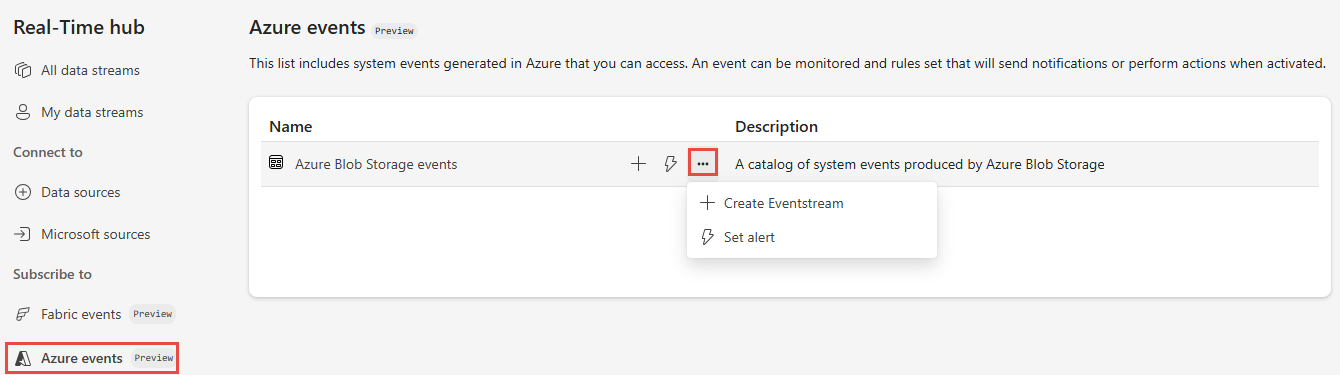
Gebruik nu instructies in de sectie Configureren en een eventstream maken.
Een eventstream configureren en maken
Selecteer op de pagina Verbinding maken het Azure-abonnement met het opslagaccount.
Selecteer het Azure Blob Storage-account waarvoor u gebeurtenissen wilt ontvangen.
Voer in de sectie Details van Stream een naam in voor de eventstream die de wizard gaat maken en selecteer de werkruimte waarin u de eventstream wilt opslaan.
Selecteer vervolgens Volgende onder aan de pagina.
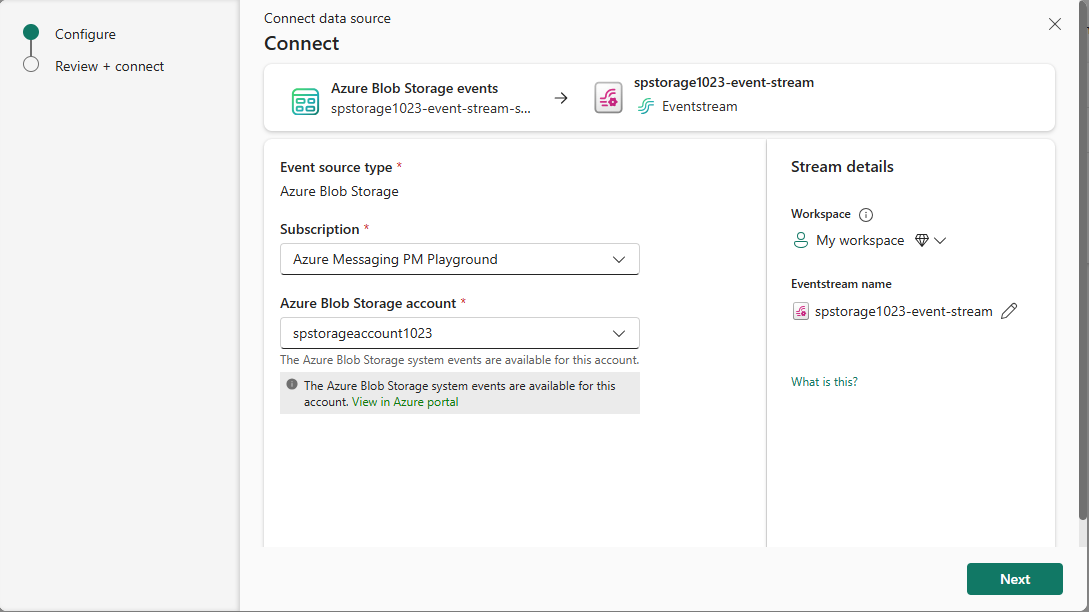
Controleer de instellingen op de pagina Controleren en verbinden en selecteer Verbinding maken.
Wanneer de wizard slaagt in het maken van een stream, wordt op de pagina Controleren en verbinden, als u Open eventstream selecteert, de wizard de gebeurtenisstream geopend die voor u is gemaakt. Als u de wizard wilt sluiten, selecteert u Voltooien onderaan de pagina.
Details van gegevensstroom weergeven
Selecteer Mijn gegevensstromen in het linkernavigatiemenu en controleer of u de stroom ziet die u hebt gemaakt. Vernieuw de pagina als u deze niet ziet.
Zie Details van gegevensstromen weergeven in Fabric Realtime-hub voor gedetailleerde stappen.
Gerelateerde inhoud
Zie de volgende artikelen voor meer informatie over het gebruik van gegevensstromen: